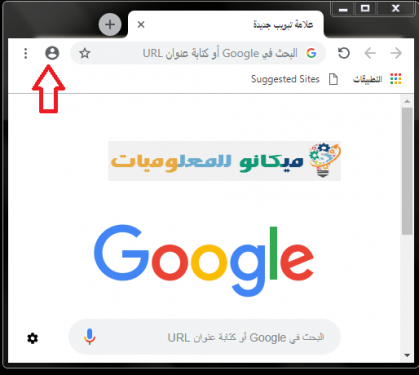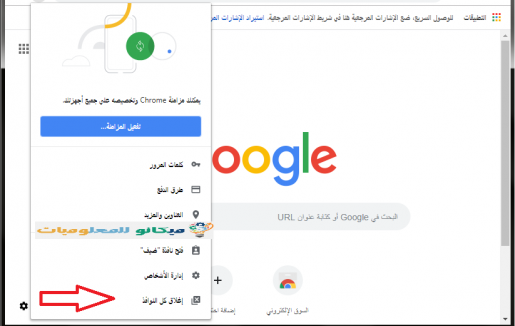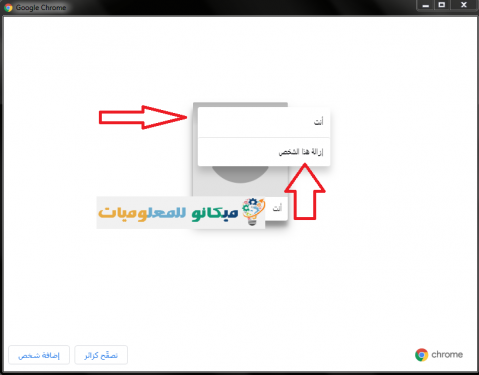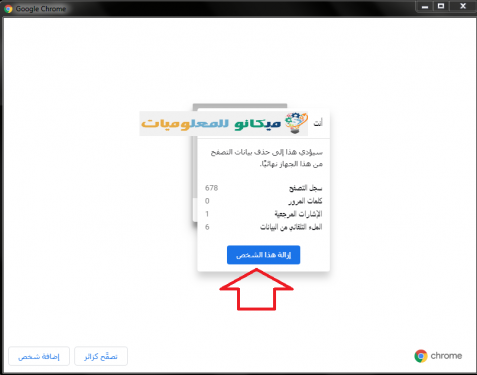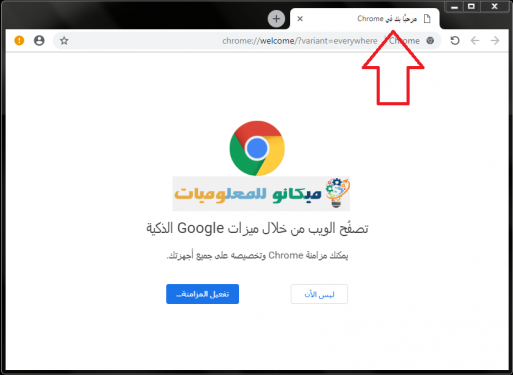Πολλοί από εμάς θέλουμε να διαγράψουμε όλους τους λογαριασμούς μας από το πρόγραμμα περιήγησης Google Chrome για να κάνουμε μια συγκεκριμένη ενημέρωση ή να προσθέσουμε τη νέα έκδοση ενός από τα καταστήματα συντήρησης, αλλά δεν θέλουμε το άτομο που κάνει τη συγκεκριμένη εργασία συντήρησης για τη συσκευή μας να γνωρίζετε μόνο τους λογαριασμούς και τις πληροφορίες του. Σε αυτό το άρθρο θα εξηγήσουμε πώς να αφαιρέσετε Όλοι οι λογαριασμοί σας προέρχονται μόνο μέσω του προγράμματος περιήγησης Google Chrome, το μόνο που έχετε να κάνετε είναι να ακολουθήσετε τα παρακάτω βήματα:
• Το μόνο που έχετε να κάνετε είναι να μεταβείτε στο πρόγραμμα περιήγησης Google Chrome
• Και μετά κλείστε όλους τους λογαριασμούς σας
• Τότε το μόνο που έχετε να κάνετε είναι να κατευθυνθείτε προς εικόνισμα
• Όταν πάτε σε αυτό, το μόνο που έχετε να κάνετε είναι να κάνετε κλικ σε αυτό και όταν κάνετε κλικ, θα εμφανιστεί ένα μενού με πολλές διαφορετικές επιλογές
• Το μόνο που έχετε να κάνετε είναι να πατήσετε και να επιλέξετε την επιλογή που βρίσκεται στο τέλος της λίστας (κλείστε όλα τα παράθυρα)
• Όταν κάνετε κλικ στη λέξη, θα εμφανιστεί μια άλλη σελίδα και υπάρχει μια άλλη λίστα
• Το μόνο που έχετε να κάνετε είναι να κάνετε κλικ στο εικονίδιο Το οποίο βρίσκεται μέσα στη λίστα και όταν κάνετε κλικ σε αυτό, θα εμφανιστεί σε εσάς Καταργήστε αυτό το άτομο
• Όταν πατήσετε, θα εμφανιστεί μια άλλη λίστα για εσάς.Πιέστε και επιλέξτε μια λέξη Καταργήστε αυτό το άτομο Και όταν κάνετε κλικ, στην πραγματικότητα διαγράφετε όλους τους λογαριασμούς σας στο πρόγραμμα περιήγησης, όπως φαίνεται
Με τις παρακάτω εικόνες:
Έτσι, εξηγήσαμε πώς να αφαιρέσετε όλους τους λογαριασμούς σας από το πρόγραμμα περιήγησης Google Chrome και σας ευχόμαστε να επωφεληθείτε πλήρως από αυτό το άρθρο.